Câu hỏi thường gặp về kiểm soát dòng thời gian
Một lệnh không hoạt động. Làm cách nào để sử dụng công cụ kiểm tra lệnh cho dòng thời gian?
Để biết hướng dẫn về cách bật và sử dụng trình kiểm tra lệnh, hãy đi tới Khắc phục sự cố dải băng trong Power Apps
Nếu hộp thoại lỗi hiển thị "Chúng tôi không thể cạnh tranh hành động bạn đã chọn" khi cố gắng sử dụng hành động lệnh cho các hoạt động trên dòng thời gian thì có thể hành động lệnh đó bị ẩn bởi các quy tắc tùy chỉnh. Bạn có thể xác nhận bằng cách kiểm tra xem hành động tương tự có bị ẩn khỏi Hoạt động liên quan > hay không.
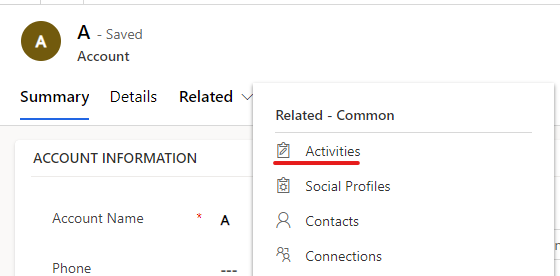
Từ tab Hoạt động, chọn hoạt động tương tự mà bạn muốn thực hiện hành động đó, sau đó kiểm tra xem bạn có thể thực hiện hành động lệnh tương tự từ đó hay không.
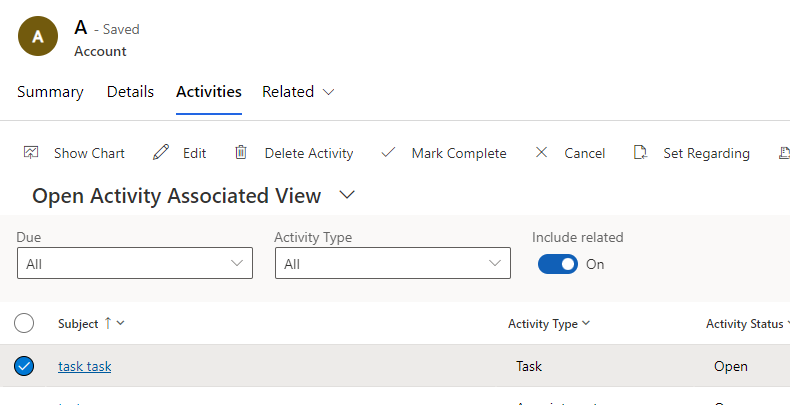
Nếu tác vụ lệnh hoạt động ở đây nhưng không hoạt động từ dòng thời gian, hãy liên hệ Bộ phận hỗ trợ của Microsoft.
Nếu không tìm thấy hành động lệnh từ lưới hoạt động liên quan, bạn có thể khắc phục sự cố thêm bằng trình kiểm tra lệnh để tìm ra quy tắc tùy chỉnh nào ẩn lệnh.
Chơi ứng dụng dựa trên mô hình có dòng thời gian.
Từ bản ghi bảng hiển thị dòng thời gian, hãy chọn Liên quan > Hoạt động để đi tới Chế độ xem liên kết hoạt động mở.
Bật công cụ kiểm tra lệnh bằng cách thêm tham số
&ribbondebug=truevào URL ứng dụng.
Chọn lệnh Trình kiểm tra lệnh lệnh này hiện xuất hiện trên thanh lệnh ứng dụng. Nó có thể được liệt kê trên menu thả xuống Thêm .
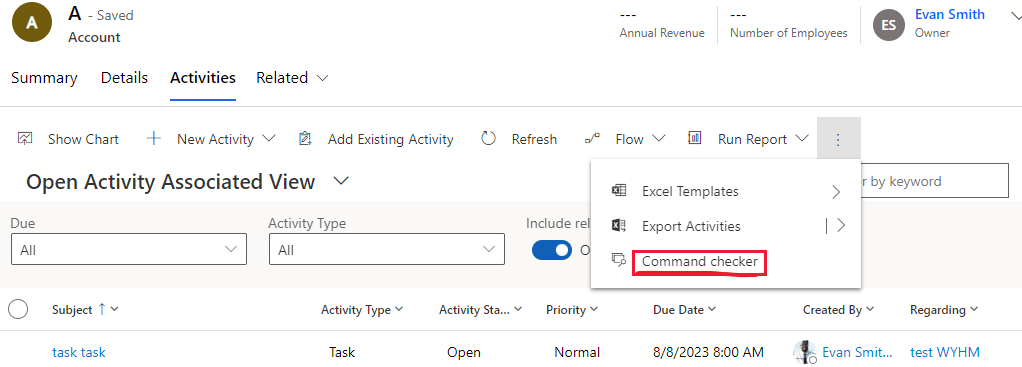
Từ trang trình kiểm tra lệnh được hiển thị, hãy chọn Id nhóm: Mscrm.SubGrid.activitypointer.MainTab.Actions, chọn một lệnh ẩn chẳng hạn như Đánh dấu Hoàn thành (ẩn), sau đó chọn tab Thuộc tính lệnh ở bên phải để tìm hiểu những quy tắc tùy chỉnh nào được sử dụng để ẩn hành động lệnh.
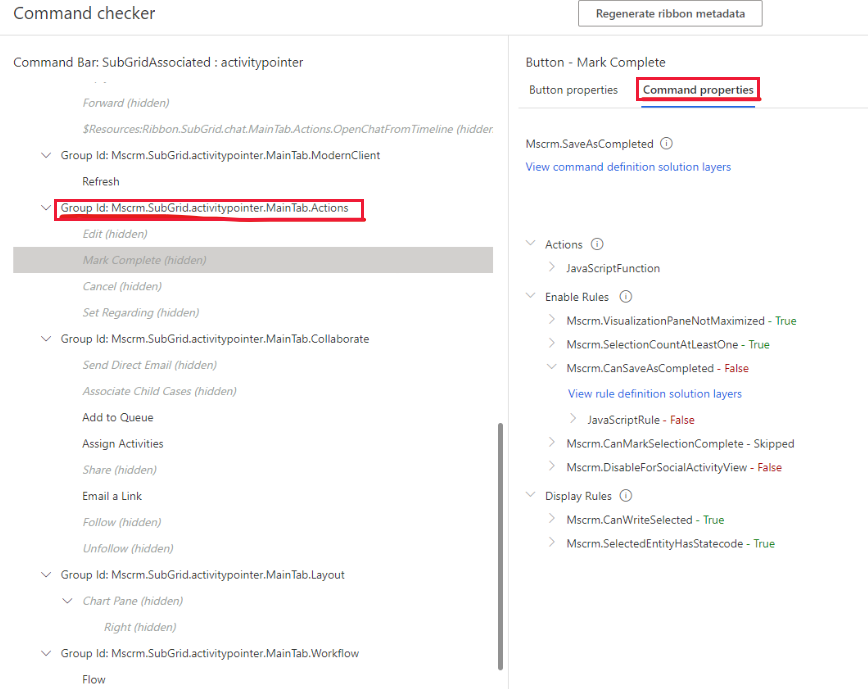
Lưu ý
Dòng thời gian luôn hiển thị các hành động lệnh mà không tôn trọng các quy tắc tùy chỉnh để ẩn hoặc tắt nút lệnh vì lý do hiệu suất.
Tại sao bài viết không xuất hiện trên dòng thời gian và tại sao tôi không thể tạo bài viết mới?
Các bài đăng trong dòng thời gian chỉ khả dụng cho các môi trường đã bật ứng dụng Dynamics 365 Dataverse và các bài đăng bị tắt cùng với dòng thời gian theo mặc định đối với các môi trường mới. Để bật, hãy làm theo các bước sau:
Đi tới trung tâm quản trị Dynamics 365 dịch vụ khách hàng > Khác > Các tính năng mới và sắp ra mắt, sau đó chọn Người dùng dòng thời gian Bài viết.
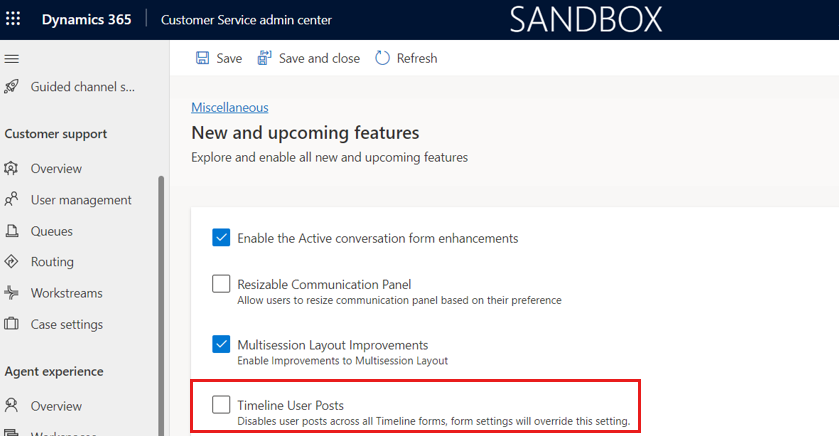
Kiểm tra xem bảng hiện tại có kích hoạt thuộc tính cấu hình bài đăng hay không. Đi tới Cài đặt > Cấu hình nguồn cấp dữ liệu hoạt động > Cấu hình đăng. Trong ví dụ bên dưới, nó hoạt động cho các trường hợp.
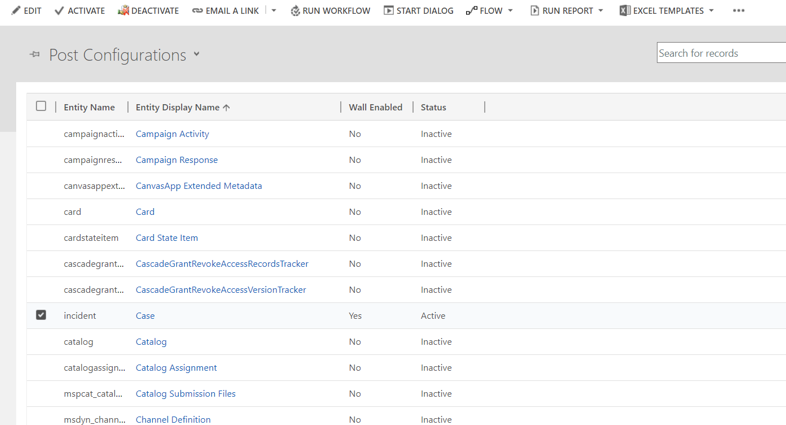
Nếu bảng không được liệt kê, hãy tìm bảng đó trong chế độ xem Cấu hình bài đăng không hoạt động . Nếu bảng bạn muốn không được liệt kê, hãy chọn Làm mới trên thanh lệnh. Chọn bảng rồi chọn Kích hoạt.
Đảm bảo bài đăng được bật từ cấu hình dòng thời gian trên biểu mẫu hiện tại. Thông tin thêm: Các loại bản ghi sẽ hiển thị
Xác minh cài đặt Bật bài đăng của người dùng được bật trên biểu mẫu hiện tại. Nếu hộp kiểm được chọn, hãy xóa nó và chọn lại. Lưu và xuất bản các thay đổi từ công cụ thiết kế biểu mẫu.
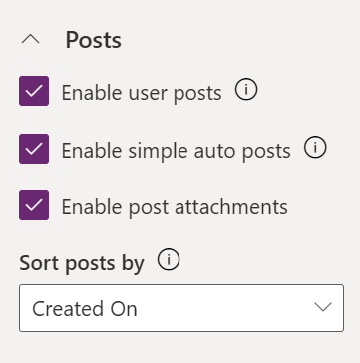
Tại sao cột "Đã sửa đổi" trong bản ghi của tôi bị thay đổi khi không có thay đổi nào được thực hiện đối với chúng?
Điều này có thể do hành vi xếp tầng với bản ghi gốc gây ra. Ví dụ: khi một trường hợp được giao cho người dùng khác. Đi tới Mối quan hệ bảng để biết thông tin về cách định cấu hình hành vi này.
Ngoài ra, bạn có thể định cấu hình dòng thời gian để sắp xếp ghi chú theo ngày Được tạo vào ngày. Thông tin thêm: Ghi chú về dòng thời gian
Tôi cần có đặc quyền gì để sử dụng dòng thời gian?
- Để mở tệp đính kèm, bạn cần có đặc quyền đọc đối với bảng Đính kèm tệp hoạt động .
- Đối với cài đặt cá nhân và dấu trang, bạn cần đọc, viết và tạo đặc quyền trên bảng Cài đặt mở rộng kiểm soát tùy chỉnh .
Power Platform quản trị viên có thể chỉ định cho người dùng những đặc quyền này. Thông tin thêm Vai trò và đặc quyền bảo mật
Làm cách nào để định cấu hình dòng thời gian cho thiết bị di động ngoại tuyến?
Để biết hướng dẫn chung về cách bật chế độ ngoại tuyến trên thiết bị di động cho ứng dụng của bạn, hãy truy cập Thiết lập chế độ ngoại tuyến trên thiết bị di động.
Lưu ý
- Hồ sơ ngoại tuyến phải có bảng Ghi chú và Người dùng để dòng thời gian hoạt động.
- Chỉ có ghi chú khi ngoại tuyến.
Làm cách nào tôi có thể giải quyết các vấn đề về theo dõi email hoặc thu nạp tự động?
Đi tới Thu thập tự động trong Dynamics 365 sales để biết thông tin chung hoặc truy cập Câu hỏi thường gặp về thu nạp tự động.
Xem thêm
Thiết lập kiểm soát dòng thời gian
Sử dụng điều khiển dòng thời gian
Lưu ý
Bạn có thể cho chúng tôi biết bạn thích dùng ngôn ngữ nào cho tài liệu không? Làm một cuộc khảo sát ngắn. (xin lưu ý, khảo sát này bằng tiếng Anh)
Cuộc khảo sát sẽ mất khoảng bảy phút. Không có dữ liệu cá nhân nào được thu thập (điều khoản về quyền riêng tư).